迅捷 FBD300 V1 无线路由器设置图文使用教程 路由器
时间:2024/6/18作者:未知来源:手揣网教程人气:
- [摘要]迅捷 FBD300 V1 无线路由器设置教程步骤一:路由器安装1、电话线上网:用户需要准备2根网线,一根网线用来连接ADSL Modem与迅捷FBD300无线路由器的WAN接口;另一根网线用来连接...
迅捷 FBD300 V1 无线路由器设置教程

步骤一:路由器安装
1、电话线上网:用户需要准备2根网线,一根网线用来连接ADSL Modem与迅捷FBD300无线路由器的WAN接口;另一根网线用来连接计算机与迅捷FBD300路由器的LAN接口(1/2/3/4中的任意一个都可以)。

2、光钎上网:用户需要准备2根网线,其中一根网线用来连接光猫与迅捷FBD300路由器的WAN接口,另一根网线用来连接计算机与迅捷FBD300路由器的LAN接口(1/2/3/4中的任意一个都可以)。
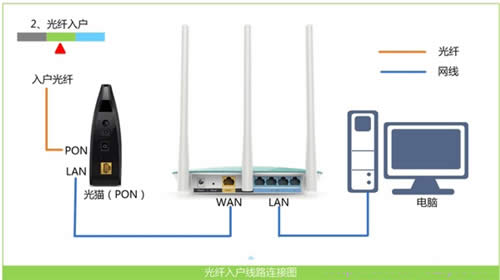
3、网线入户上网:用户需要准备1根网线,先把宽带运营商提供到用户家里的那根网线插在迅捷FBD300路由器的WAN接口,再把准备的这根网线,一头连接电脑,另一头连接迅捷FBD300路由器的LAN接口(1/2/3/4中的任意一个都可以)。
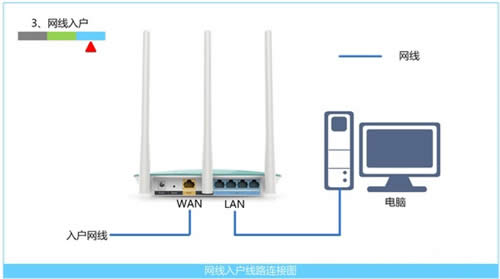
步骤二:设置电脑IP
要配置水星MW309R无线路由器,或者以后需要通过水星MW309R路由器来上网,均需要把电脑上的IP地址配置为自动获取(动态IP)地址,本文以Windows XP系统为例进行介绍,Windows 7/8用户。
1、右击“网上邻居”——>点击“属性”
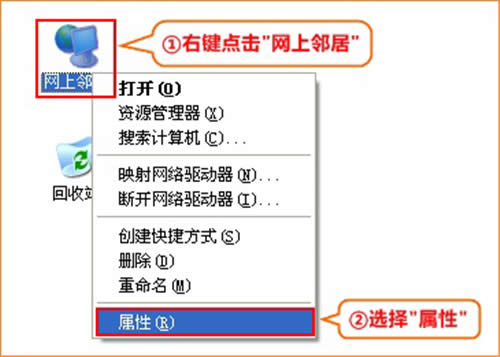
2、鼠标右击“本地连接”—>点击“属性”
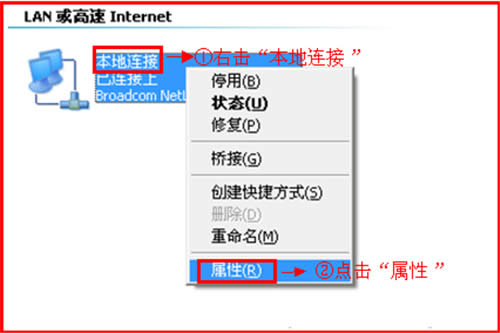
3、鼠标双击“Internet协议(TCP/IP)”
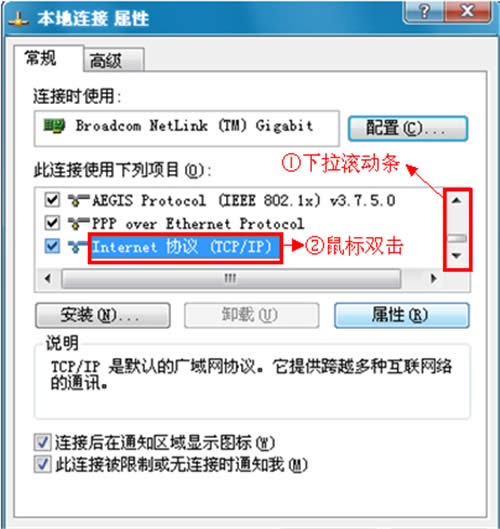
3、选择“自动获得IP地址”和“自动获得DNS服务器地址”——>点击“确定”。
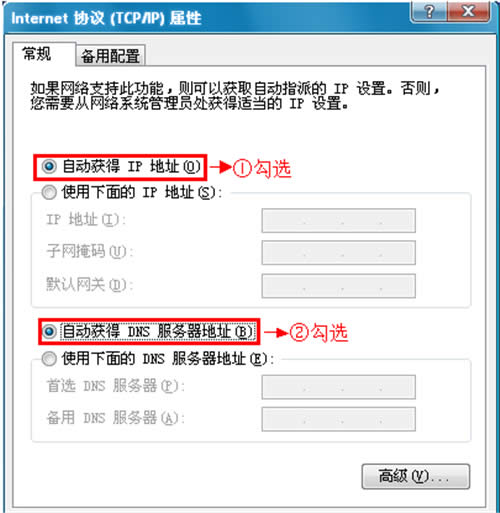
步骤三:设置FBD300路由器
1、登录FBD300路由器设置界面:打开电脑的浏览器,在地址栏内输入192.168.1.1并按下回车回车后即可登录路由器的管理界面——>点击“开始使用”。
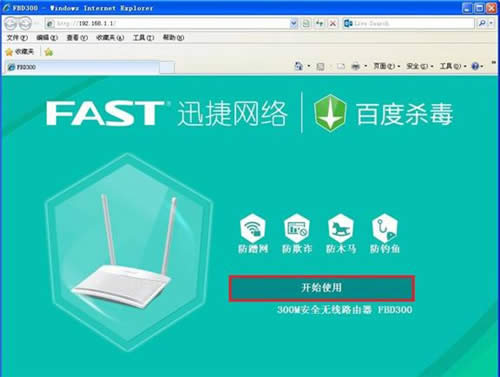
2、设置管理员密码:首先设置路由器的管理员密码,密码的长度只能是6-15位——>点击“确认”。
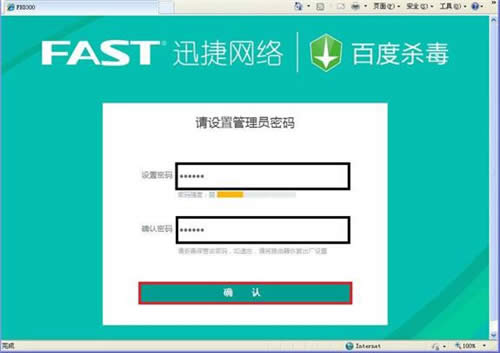
3、点击“更改上网方式”
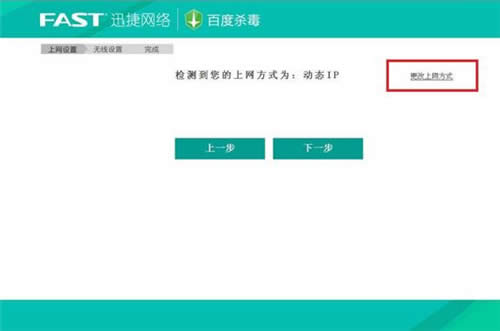
4、选择上网方式:FBD300 V1.0无线路由器支持“宽带接入(PPPOE)”、“动态IP”、“静态IP”3中上网方式;用户请根据自己办理的宽带业务类型来进行选择。
宽带接入(PPPOE):
适用范围:宽带运营商提供了一个宽带用户名和宽带密码,在没有用路由器的情况下,需要在电脑上用“宽带连接”来进行上网,需要用到Modem或者光猫设备;目前国内90%以上的用户都是用的这种上网方式。配置方法:选择“宽带接入(PPPOE)”——>配置“上网帐号”和“上网密码”——>点击“下一步”。
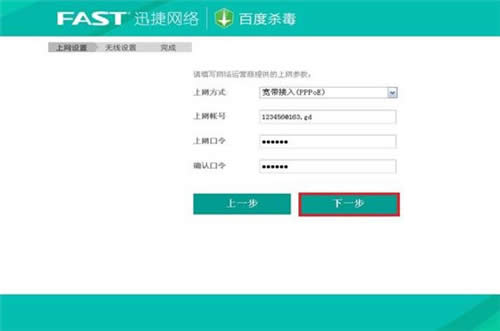
动态IP
适用范围:宽带运营商提供了一根网线到用户家里,把这根网线插在电脑上就可以上网,不需要宽带帐号和密码,也不需要配置固定/静态IP地址。
配置方法:选择“动态IP”——>点击“下一步”。
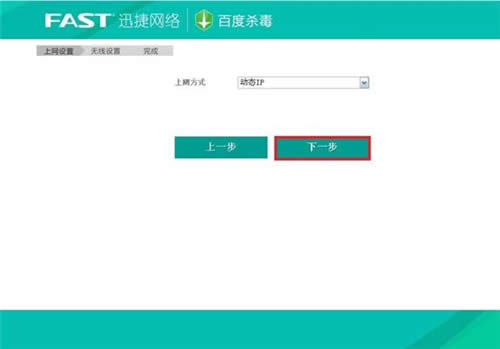
静态IP
适用范围:宽带运营商提供了IP地址、子网掩码、网关和DNS服务器地址,并且提供了一根网线到用户家里,在未使用路由器时,需要在电脑上配置静态IP地址上网。
配置方法:选择“静态IP”——>根据宽带运营商提供的IP地址、网关、掩码等信息进行填写——>“下一步”。
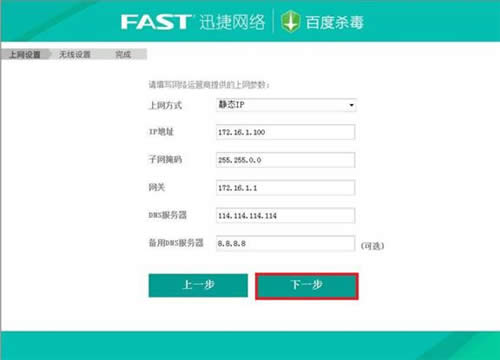
5、无线网络设置:设置“无线网络名称”,最好不要使用中文——>选择“高等级WPA2-PSK加密”——>设置“无线加密”——>“下一步”。
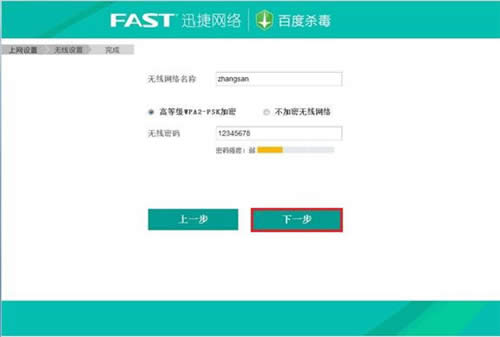
6、点击“完成”,退出设置向导。
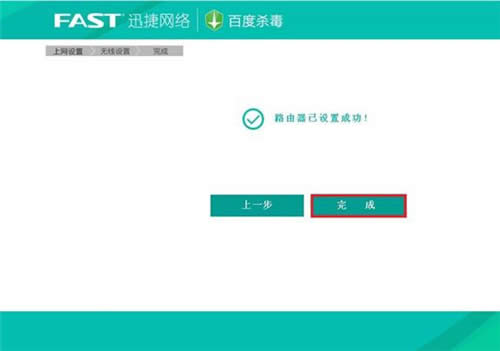
7、刷新浏览器,自动跳转到“运行状态”选项下,如果“WAN口状态”下显示了IP地址等信息,说明配置成功,可以正常上网了。
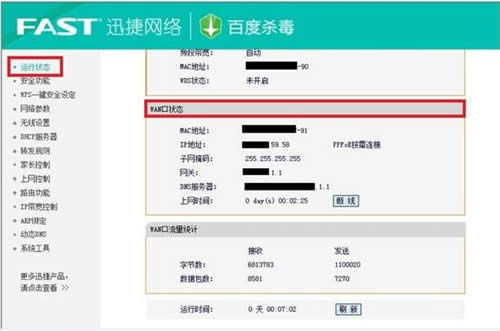
至此,我们就完成了Fast迅捷FBD300 V1.0无线路由器的安装和上网设置,此时电脑通过网线或者无线的方式连接FBD300路由器上,直接就可以上网了,电脑上不用在用“宽带连接”来拨号了。
全新的路由器不仅让你更稳定快速地连接无线网络,更可以让家中的智能设备连接在一起。
关键词:迅捷 FBD300 V1 无线路由器设置图文详细教程 路由器